Gammalt/åldrat foto i Photoshop
Idag ska jag nämligen visa er på ett enkelt sätt hur man gör så att ett foto ser gammalt eller åldrat ut.

Steg 1)
Välj ut ett foto du vill förändra, gärna ett med höga pixlar, då de är enklare att redigera.
Steg 2)
Du har lagt in bilden i Photoshop. Nu trycker du i menyraden på det som heter Bild > Justeringar > Nyans/Mättnad
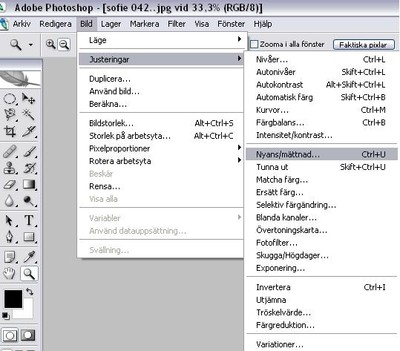
Då kommer det komma upp en ruta som ser ut såhär. Där kryssar du i Färga och sedan ändrar du Mättnad och Nyans till 30. Tryck OK.
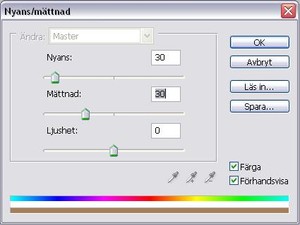
Steg 3)
I menyraden gå in på Filter > Brus > Lägg till Brus.
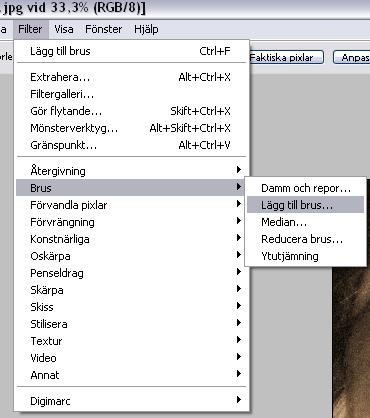
Det kommer komma upp en ruta som ser ut såhär. Kryssa i Gaussisk och Monokrom. Sätt Mängden ungefär runt 5, beroende på hur många pixlar din bild är.
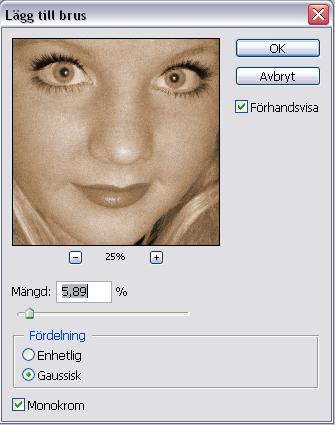
Nu har du lärt dig hur man åldrar ett foto. Men detta är bara grundläggande, du kan göra ännu mer för att det ska se gammalt ut.
Såhär gör du om du vill göra det diffusare:
Steg 1)
I menyraden trycker du på Filter > Textur > Korn. Sätt Intensiteten till ungefär 6, och Kontrasten på 40, välj Korntyp Lodrät.

Hoppas det var till någon hjälp!


Kommentarer
Trackback


